Wie synchronisiere ich meine E-Mails mit den richtigen Einstellungen mit dem iPhone?
Sie haben ein neues Telefon, können aber keine E-Mails empfangen? Oder ärgern Sie sich über Verzögerungen bei E-Mail-Benachrichtigungen und Synchronisierungsprobleme? Ob Sie Gmail, Outlook oder ein Firmen-E-Mail-Konto verwenden: Falsche E-Mail-Synchronisierungseinstellungen sind ein häufiges Problem für iPhone-Nutzer. E-Mails, die nicht in Echtzeit aktualisiert werden, beeinträchtigen nicht nur die Arbeitseffizienz, sondern können auch dazu führen, dass wichtige Informationen verloren gehen.
Die gute Nachricht ist, dass E-Mails synchronisieren ist nicht kompliziert; mit den richtigen Methoden ist es ganz einfach. Dieser Artikel erklärt Ihnen umfassend, wie Sie Ihre E-Mail-Konten auf Ihrem iPhone synchronisieren und so sicherstellen, dass Ihr Posteingang immer auf dem neuesten Stand ist.
SEITENINHALT:
Teil 1. So synchronisieren Sie E-Mails auf dem iPhone
Egal, ob Sie Ihr iPhone zum ersten Mal verwenden oder Ihre E-Mails nach einem Gerätewechsel nicht mehr synchronisiert werden, die richtige Einrichtung ist entscheidend. Die E-Mail-Synchronisierung auf dem iPhone ist das Hauptproblem vieler Benutzer, insbesondere wenn sie für ihre tägliche Kommunikation und Arbeit auf E-Mails angewiesen sind. Glücklicherweise ist der Vorgang unkompliziert. Befolgen Sie die folgenden Schritte zur Einrichtung, und Sie können die E-Mail-Synchronisierung schnell abschließen.
Schritt 1. Öffnen Sie den Microsoft Store auf Ihrem Windows-PC. Einstellungen App auf Ihrem iPhone. Scrollen Sie nach unten, um zu finden Mail, tippen Sie zum Aufrufen und Auswählen Trading Konten. Klicken Sie Konto hinzufügen.
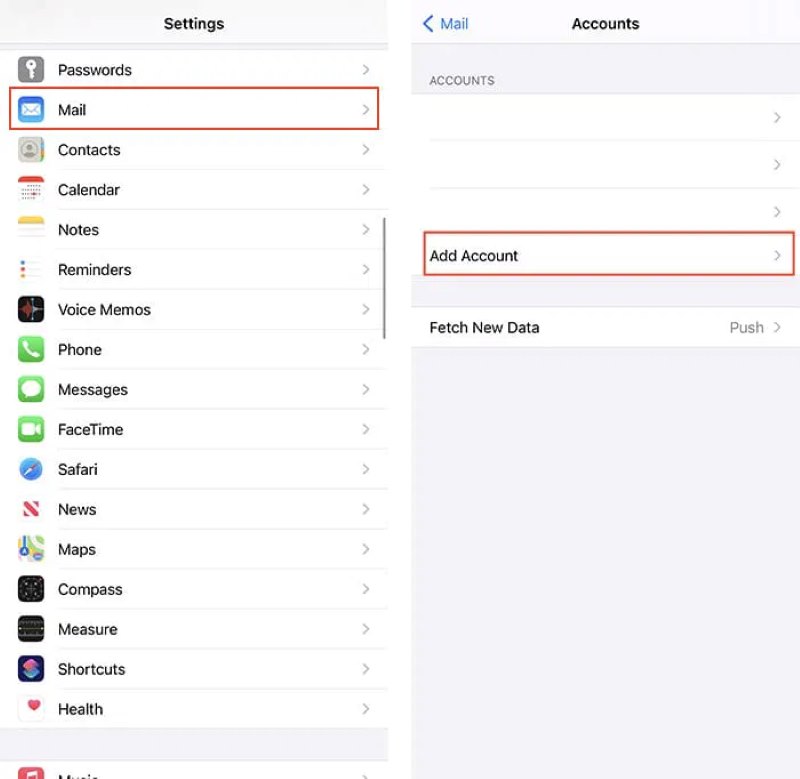
Schritt 2. Wählen Sie den von Ihnen verwendeten E-Mail-Dienst aus, z. B. Gmail, Outlook, Yahoo usw. Geben Sie Ihre vollständige E-Mail-Adresse und Ihr Passwort ein und folgen Sie den Anweisungen, um die Anmeldung abzuschließen.
Schritt 3. Nach erfolgreicher Anmeldung fragt das System, ob E-Mails, Kontakte, Kalender und andere Inhalte synchronisiert werden sollen. Bitte stellen Sie sicher, dass die Mail aktiviert ist, und klicken Sie dann auf die Gespeichert Schaltfläche in der oberen rechten Ecke.
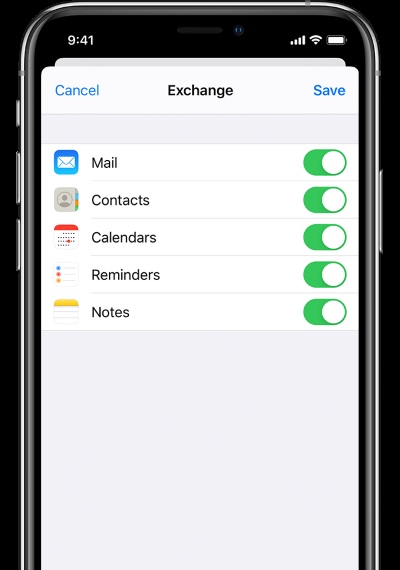
Schritt 4. Kehren Sie abschließend zurück und klicken Sie auf Ihr E-Mail-Konto, um zu bestätigen, dass die Synchronisierung aktiviert wurde.
Diese Schritte gelten für die meisten gängigen E-Mail-Dienste. Durch die Synchronisierung von E-Mails mit dem iPhone erhalten Sie nicht nur wichtige Benachrichtigungen rechtzeitig, sondern sorgen auch dafür, dass die Daten auf mehreren Geräten konsistent bleiben.
Teil 2. So synchronisieren Sie E-Mails auf Android
Wie auf dem iPhone ist es auch auf Android wichtig zu wissen, wie man E-Mails synchronisiert, um sicherzustellen, dass Sie keine wichtigen Informationen verpassen. Sie können Ihre E-Mail auch verwenden, um Daten vom iPhone auf Android übertragenUnabhängig davon, ob Sie Gmail, eine Unternehmens-E-Mail oder den E-Mail-Dienst eines Drittanbieters verwenden, bietet das Android-System flexible Kontoverwaltungsoptionen, die verschiedenen Anforderungen gerecht werden.
Schritt 1. Öffnen Sie den Microsoft Store auf Ihrem Windows-PC. Einstellungen App, scrollen Sie zu „Konten und Backups“ und klicken Sie, um die App zu öffnen. Wählen Sie dann „Konten verwalten“ aus.
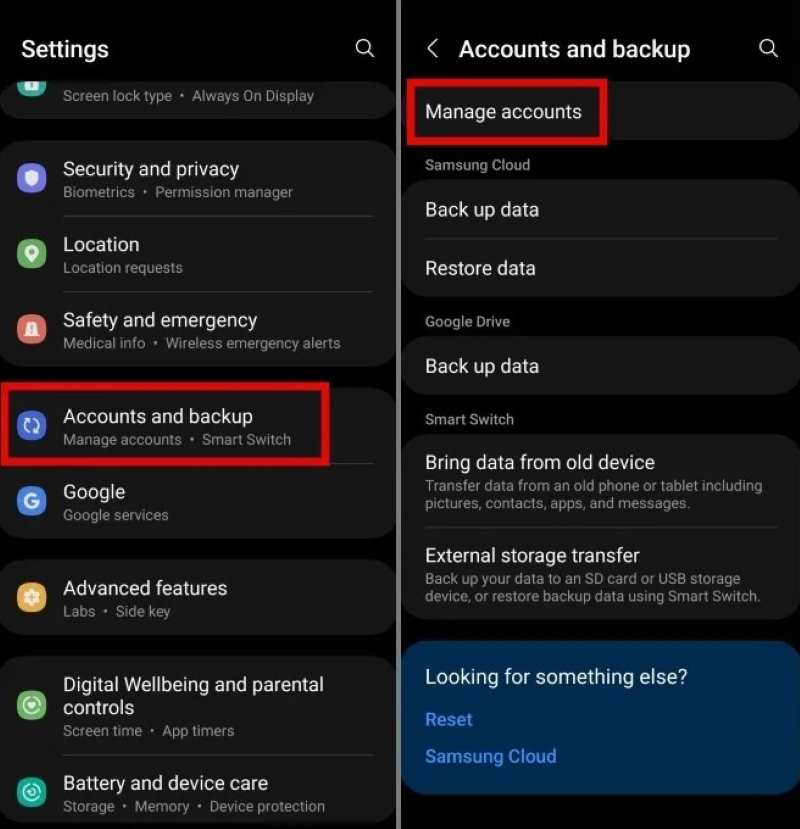
Schritt 2. Auswählen Konto hinzufügen, klicken Sie dann auf den entsprechenden Dienstanbieter, geben Sie Ihre E-Mail-Adresse und Ihr Passwort ein und folgen Sie den Anweisungen, um die Anmeldung und Verifizierung abzuschließen.
Schritt 3. Nachdem das Konto erfolgreich hinzugefügt wurde, klicken Sie auf die Einstellungsseite des E-Mail-Kontos. Stellen Sie sicher, dass die Konto synchronisieren Umschalter ist aktiviert.
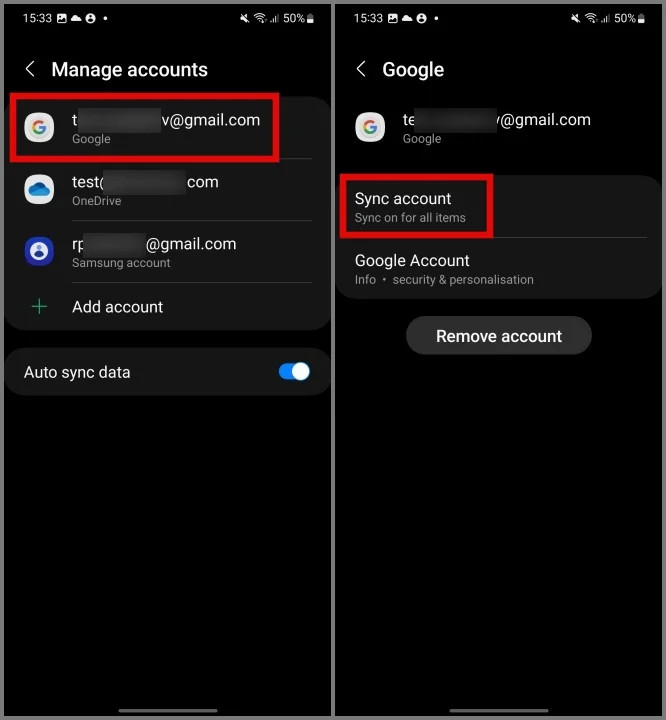
Teil 3. Was tun, wenn E-Mails nicht synchronisiert werden?
Auch wenn die Einstellungen scheinbar in Ordnung sind, treten bei manchen Nutzern Probleme mit der E-Mail-Synchronisierung auf dem iPhone auf. Dies tritt besonders häufig beim Gerätewechsel, bei Systemaktualisierungen oder bei instabilem Netzwerk auf. Warum synchronisiert mein Telefon keine E-Mails und wie synchronisiert man E-Mails ordnungsgemäß? Die folgenden vier Methoden helfen Ihnen effektiv bei der Fehlerbehebung.
Überprüfen Sie die Netzwerkverbindung
Unabhängig davon, ob Sie Mobilfunkdaten oder WLAN verwenden, können instabile oder eingeschränkte Netzwerkbedingungen dazu führen, dass die E-Mail-Synchronisierung fehlschlägt.
Schritt 1. Öffnen Sie zunächst die Webseite, um die Netzwerkgeschwindigkeit zu testen. Anschließend können Sie zwischen WLAN und Mobilfunkdaten wechseln.
Schritt 2. Starten Sie den Router neu oder schalten Sie den Flugmodus ein und dann wieder aus, um den Netzwerkstatus zu aktualisieren.
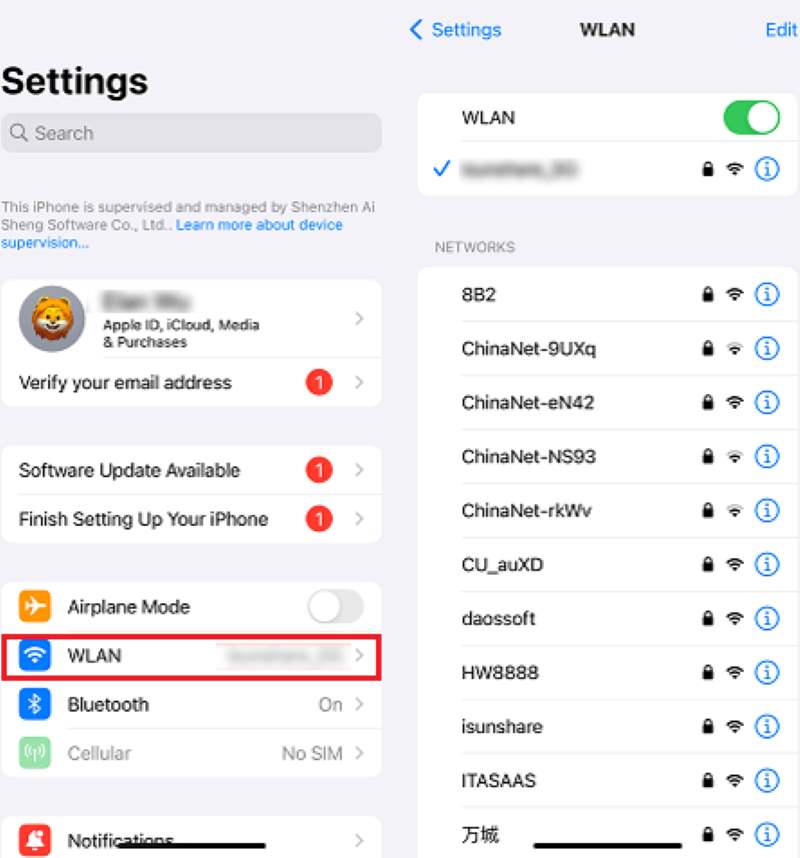
Melden Sie sich erneut mit dem richtigen Passwort an
Wenn die Synchronisierung ohne offensichtliche Aufforderung fehlschlägt, liegt dies wahrscheinlich an einem abgelaufenen Token oder einer ungültigen Authentifizierung.
Schritt 1. Öffne Einstellungen > Trading Konten, und suchen Sie die entsprechende E-Mail.
Schritt 2. Dann, Löschen Sie das E-Mail-Konto auf dem iPhone oder iPad und fügen Sie es erneut hinzu.
Schritt 3. Stellen Sie sicher, dass Sie das neueste Kennwort eingeben, um Authentifizierungsfehler zu vermeiden.
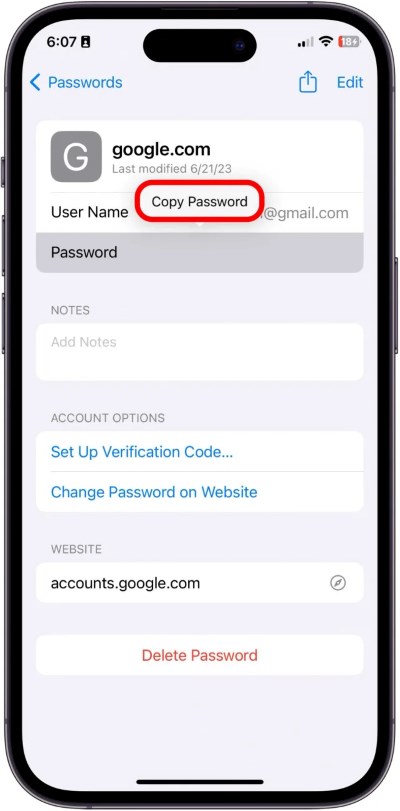
Netzwerkeinstellungen zurücksetzen
Schritt 1. Gehe zu Einstellungen > Allgemein > iPhone übertragen oder zurücksetzen.
Schritt 2. Wählen Sie im Popup-Fenster Netzwerkeinstellungen zurücksetzen und klicken Sie erneut auf „Bestätigen“.
Schritt 3. Das System fordert Sie zur Bestätigung des Betriebs zur Eingabe Ihres Telefonpassworts auf. Dadurch werden Ihre Daten nicht gelöscht, jedoch alle gespeicherten WLAN-Passwörter und VPN-Einstellungen.
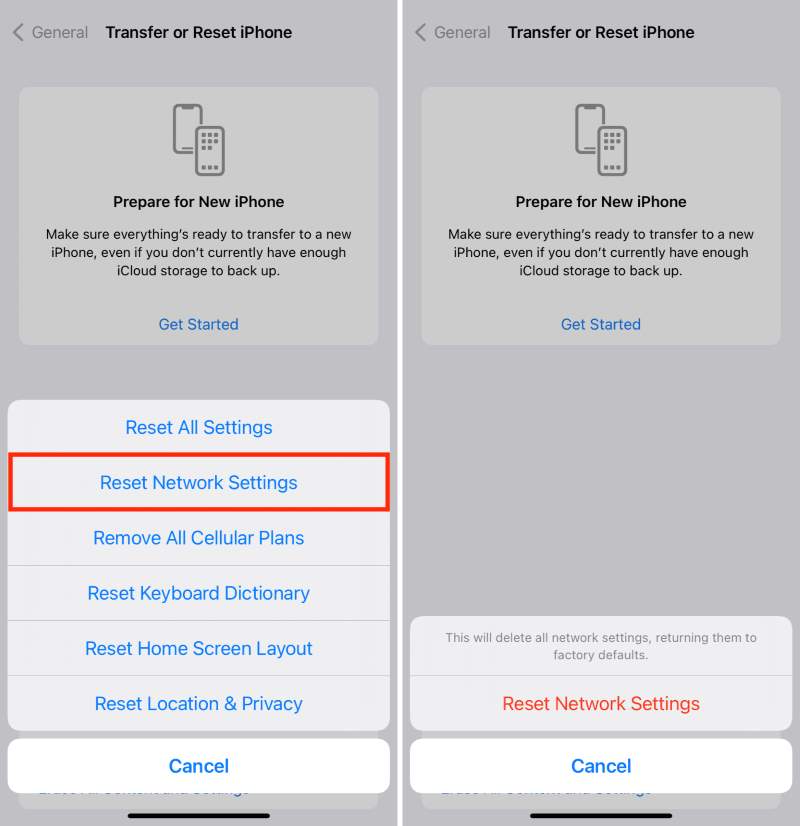
Teil 4. Bestes Tool zum Synchronisieren von E-Mail-bezogenen Daten
Suchen Sie nach einer schnelleren und sichereren Möglichkeit, E-Mail-bezogene Daten zu übertragen? Neben der manuellen Einrichtung von E-Mail-Konten ist die Verwendung eines professionellen Datenverwaltungstools jetzt besonders wichtig, und Sie dürfen nicht verpassen Apeaksoft MobieTrans. Insbesondere beim Telefonwechsel oder beim Sichern von Daten ist für die Synchronisierung E-Mail-bezogener Daten eine Komplettlösung erforderlich.
E-Mail-Daten synchronisieren
- Unterstützt die Datensynchronisierung zwischen verschiedenen Geräten wie iPhone, Android, iPad usw.
- Einfache und intuitive Bedienung, die Datenmigration ist in wenigen Schritten abgeschlossen.
- Unterstützt verschiedene E-Mail-bezogene Daten, einschließlich Kontakte, angehängte Bilder, E-Mail-Dokumente und mehr.
- Sie müssen sich nicht auf Cloud-Dienste verlassen und vermeiden so das Risiko von Datenschutzverletzungen.
Sicherer Download

Schritt 1. Laden Sie die neueste Version von MobieTrans herunter und installieren Sie sie. Verbinden Sie anschließend die Geräte, zwischen denen Sie Daten übertragen möchten. Bei der ersten Verbindung müssen Sie autorisieren und vertrauen Dieses Gerät auf deinem Handy.

Schritt 2. Nach erfolgreicher Verbindung werden in der Hauptschnittstelle die Geräteinformationen angezeigt. Klicken Sie auf das Kontakt oder ein anderes Modul auf der linken Seite, um Inhalte auszuwählen, die mit der E-Mail in Zusammenhang stehen.

Schritt 3. Nachdem Sie die Zieldatei ausgewählt haben, klicken Sie auf das In Gerät exportieren or Auf PC exportieren Klicken Sie oben auf die Schaltfläche, um die Daten mit dem neuen Gerät zu synchronisieren oder zu sichern.

Schritt 4. Warten Sie, bis die Synchronisierung abgeschlossen ist. Die Software zeigt eine Meldung über die erfolgreiche Übertragung an. Anschließend können Sie das Gerät sicher trennen und alle Schritte abschließen.

Mit MobieTrans müssen Sie Konten nicht mehr einzeln konfigurieren oder sich Sorgen über fehlende Anhänge machen. Es bietet eine effizientere, erweiterte Lösung für die Frage „Wie synchronisiere ich meine E-Mails?“, die sich besonders für Benutzer eignet, die häufig zwischen verschiedenen Plattformen wechseln.
Fazit
Immer noch verwirrt über Wie synchronisiere ich meine E-Mails?? Es ist Zeit, Maßnahmen zu ergreifen, von den Grundeinstellungen bis zur Fehlerbehebung, und dann Tools wie Apeaksoft MobieTrans um eine plattformübergreifende Synchronisierung von E-Mail-bezogenen Daten zu erreichen, sodass die E-Mail-Synchronisierung kein Ärgernis mehr darstellt, sondern der Beginn eines effizienten Lebens ist.
Ähnliche Artikel
Durch schnelles Löschen von E-Mails auf Ihrem iPhone gemäß unserer konkreten Anleitung können Sie den Posteingang aufgeräumt halten und schnell auf Nachrichten zugreifen.
Drei praktische Methoden zum Wiederherstellen gelöschter E-Mails in Outlook mit oder ohne Microsoft 365 erfahren Sie in diesem Artikel.
Um ein E-Mail-Passwort auf einem iPhone zu ändern oder zurückzusetzen, müssen Sie nicht jedes Mal zur Mailbox gehen. Dieser Artikel zeigt Ihnen einfachere Möglichkeiten, diese Änderung vorzunehmen.
Die meisten E-Mail-Server haben Größenbeschränkungen. Wenn Sie das Video für E-Mails komprimieren müssen, sollten Sie Methoden über Ihren Computer, Ihr Handy oder online lernen.

